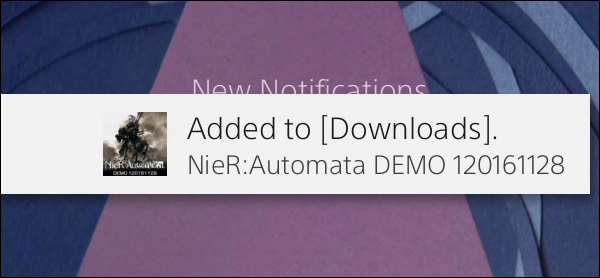
PlayStation 4-games kunnen enorm zijn en het downloaden duurt uren. Gelukkig kun je games downloaden, zelfs als je niet thuis bent. Het enige wat je nodig hebt, is de officiële smartphone-app van Sony of een webbrowser op een pc.
Dit werkt alleen met digitale games. Als je een fysiek exemplaar van de game hebt, moet je deze in het schijfstation van je PlayStation 4 plaatsen voordat de console begint met het installeren en downloaden van updates (uiteraard). Je kunt digitale games echter buitenshuis kopen en ze worden automatisch gedownload naar je PS4.
Controleer uw instellingen voor rustmodus
VERWANT: Moet je de "Rustmodus" gebruiken op je PlayStation 4 of deze uitschakelen?
Hiervoor moet je de juiste energiebesparende instellingen op je PlayStation 4 gebruiken. Normaal Rest Mode werking, blijft de PlayStation 4 in contact met de servers van Sony en wordt hij automatisch wakker om updates en games te downloaden die in de wachtrij staan om te downloaden.
Als je op dit moment niet achter je console zit, kun je deze stap overslaan en gewoon proberen de game te downloaden die je wilt downloaden. Ervan uitgaande dat je PS4 in de standaardinstellingen voor de rustmodus staat, werkt het gewoon. Als u deze functie echter eerder op uw console heeft uitgeschakeld, wordt de game niet onmiddellijk gedownload. Het wordt automatisch gedownload wanneer je thuiskomt en je PS4 inschakelt.
Om deze instelling op je PS4 te controleren, ga je naar Instellingen> Instellingen voor energiebesparing> Functies instellen die beschikbaar zijn in de rustmodus. Zorg ervoor dat de optie "Blijf verbonden met internet" is ingeschakeld. Hierdoor kan je PS4 ontwaken en games en updates downloaden.
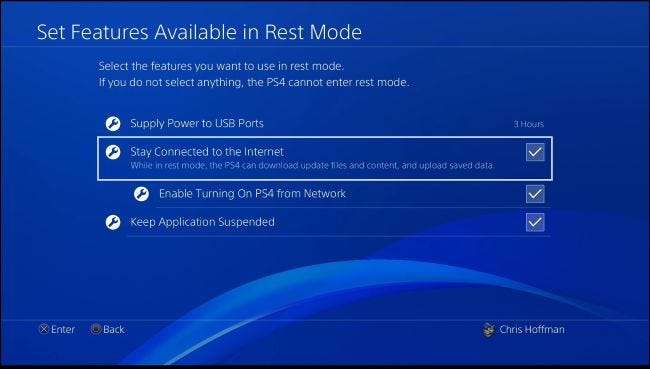
Je moet er ook voor zorgen dat je bij het PlayStation Network bent aangemeld met hetzelfde gebruikersaccount dat je op je telefoon gebruikt. Ga naar Instellingen> Accountinstellingen en selecteer 'Aanmelden' als u daarom wordt gevraagd. Als je hier in plaats daarvan de optie 'Afmelden' ziet, ben je al volledig ingelogd.
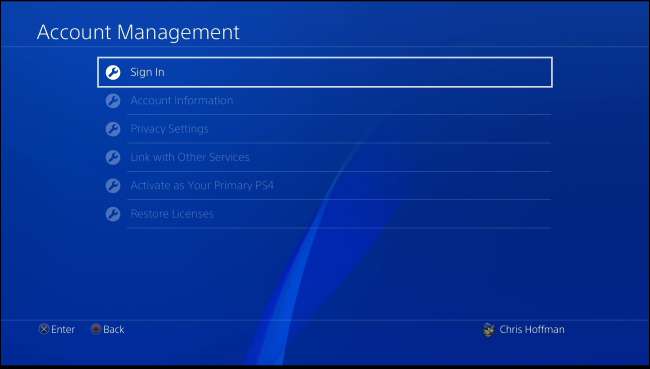
Games downloaden vanaf uw telefoon
U kunt games vanaf uw telefoon downloaden met de PlayStation-app van Sony, beschikbaar op Google Play voor Android of de App Store voor iPhone .
Start de app nadat je deze hebt geïnstalleerd en meld je aan met hetzelfde PlayStation Network-account dat je op je PlayStation 4 gebruikt. Tik op het PlayStation Store-pictogram in de linkerbovenhoek van de app.
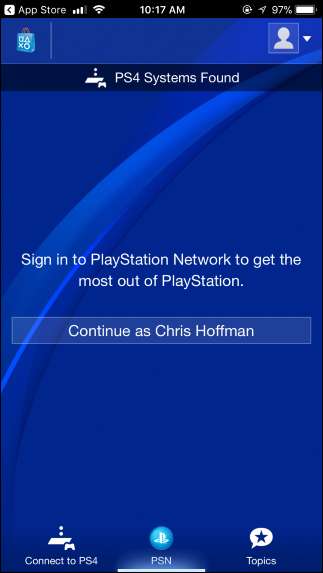
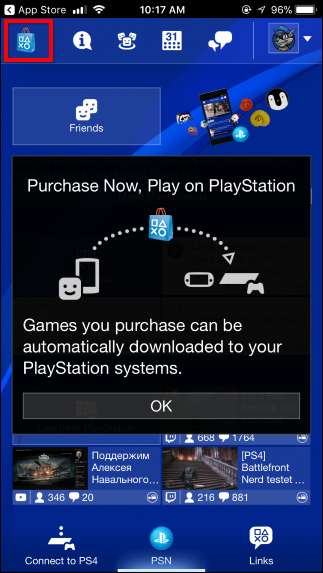
Als je een game wilt downloaden die je nog niet hebt gekocht (of eerder hebt gedownload, als de game gratis is), vind je de game hier in de PlayStation Store. Tik op de knop 'Toevoegen aan winkelwagentje' en koop de game of tik op 'Probeer gratis demo' als het een gratis demo is.
Zodra je je aankoop hebt bevestigd, tik je op de knop "Downloaden naar je PS4" om de game onmiddellijk te downloaden naar de PlayStation 4 die aan je account is gekoppeld.
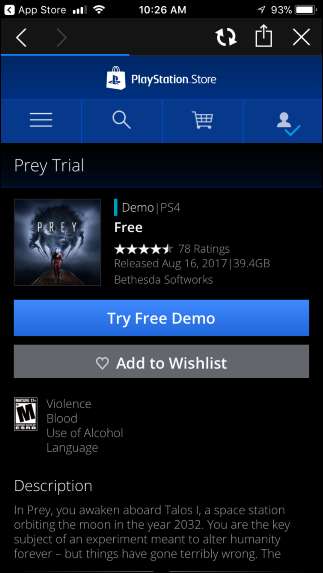
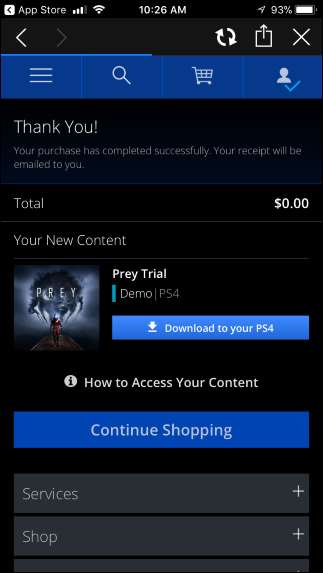
Als je een game wilt downloaden die je al hebt gekocht of die je eerder gratis hebt gedownload, tik je op het accountpictogram in de rechterbovenhoek van het scherm. Tik op "Aankoopgeschiedenis" in het menu dat verschijnt.
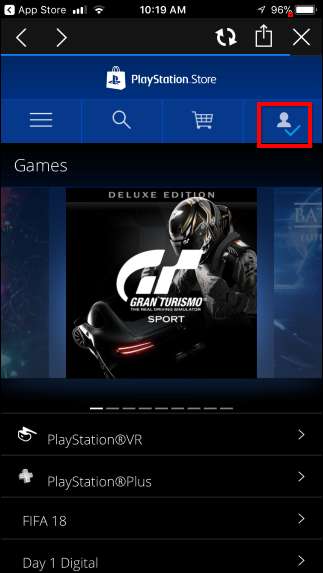
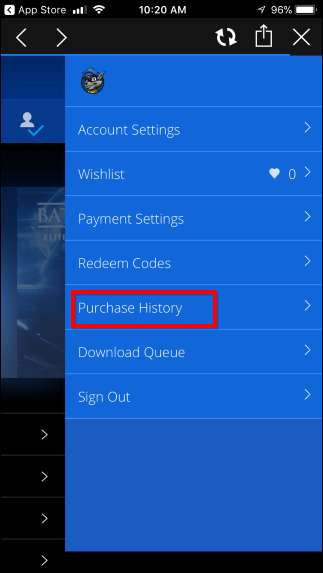
Blader door de games waartoe je toegang hebt en tik op de knop "Downloaden naar je PS4" voor alles wat je wilt downloaden. Je PS4 zal ze automatisch downloaden.
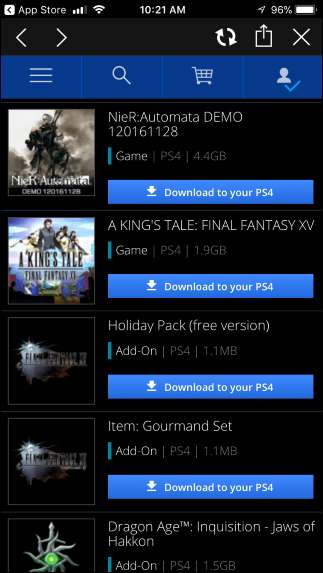
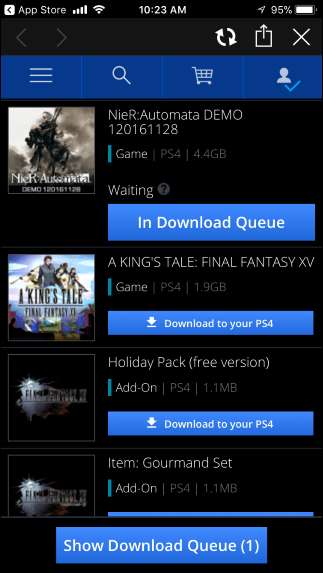
U kunt op uw accountpictogram tikken en 'Downloadwachtrij' selecteren om de wachtrij met games die u downloadt en hun status te bekijken. U kunt zelfs op de "X" -knop op dit scherm tikken om een download op afstand te stoppen.
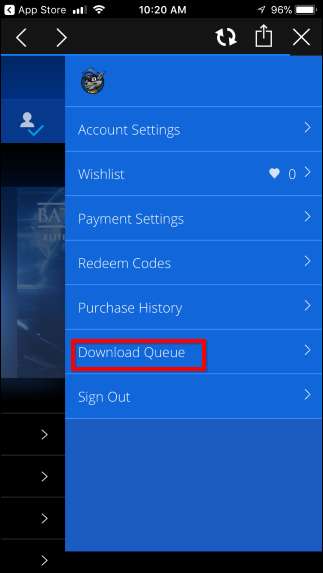
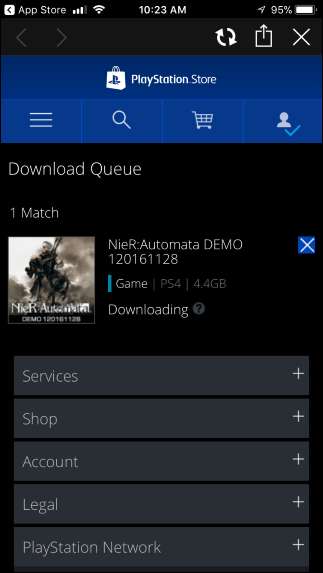
Games downloaden vanaf een webbrowser
U kunt games downloaden vanuit elke webbrowser met Sony's PlayStation Store website . Ga naar de website, klik op "Aanmelden" en log in met het account dat is gekoppeld aan je PS4.
Dit proces werkt hetzelfde op de website als op de PlayStation-app. Zoek een betaalde of gratis game die u wilt installeren en koop deze of download deze gratis.
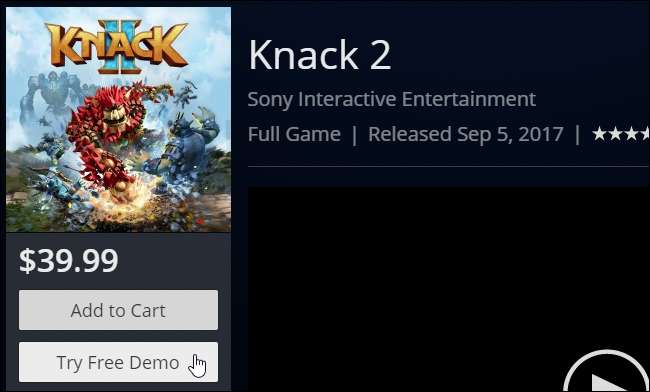
Zodra je de aankoop of gratis download hebt bevestigd, kun je op de knop 'Downloaden naar je PS4' klikken om de game onmiddellijk te downloaden op de PlayStation 4 die aan je account is gekoppeld.
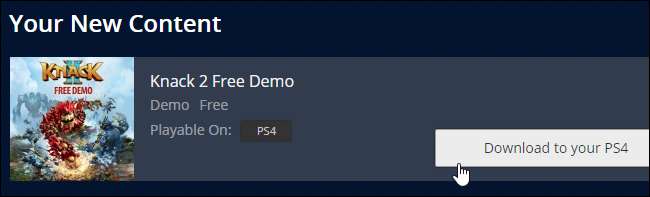
Om een game te downloaden die u eerder heeft gekocht of gratis heeft gedownload, klikt u op uw accountnaam in de rechterbovenhoek van de pagina en selecteert u 'Aankoopgeschiedenis'.
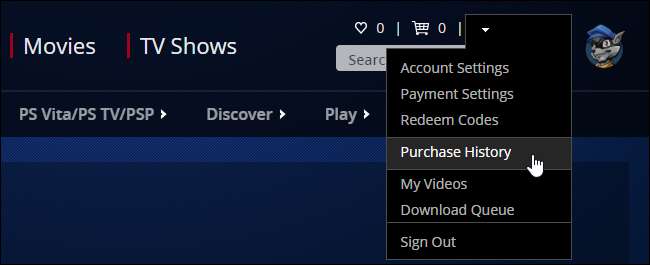
Zoek de game die je wilt downloaden en klik op de knop "Downloaden naar je PS4".
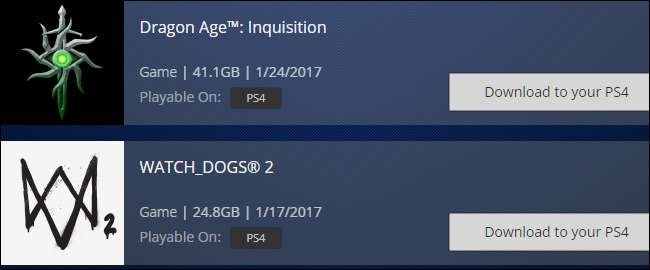
Om uw downloadwachtrij te bekijken, klikt u op uw accountnaam in de rechterbovenhoek van de pagina en selecteert u 'Downloadwachtrij'.
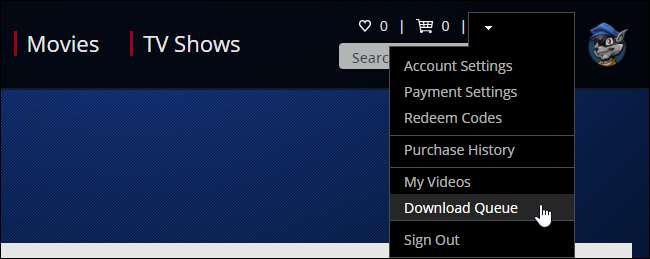
U kunt uw actieve downloads op dit scherm bekijken en ze hier zelfs annuleren, als u dat wilt.
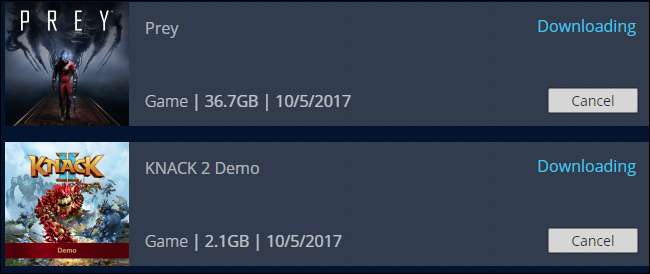
Als de download niet automatisch start
Het kan een paar minuten duren voordat het spel begint met downloaden nadat je op de knop "Downloaden naar je PS4" hebt geklikt. Als het nooit start, heeft je PlayStation 4 de verkeerde instelling voor de rustmodus of is hij niet verbonden met internet. De download begint onmiddellijk wanneer iemand je PS4 inschakelt en deze is verbonden met internet.
Om ervoor te zorgen dat dit in de toekomst werkt, schakel je de optie 'Blijf verbonden met internet' in op het scherm Set-functies beschikbaar in de rustmodus van je PS4.







